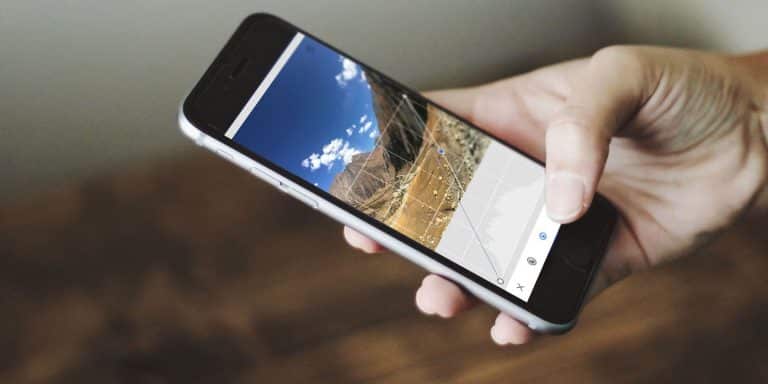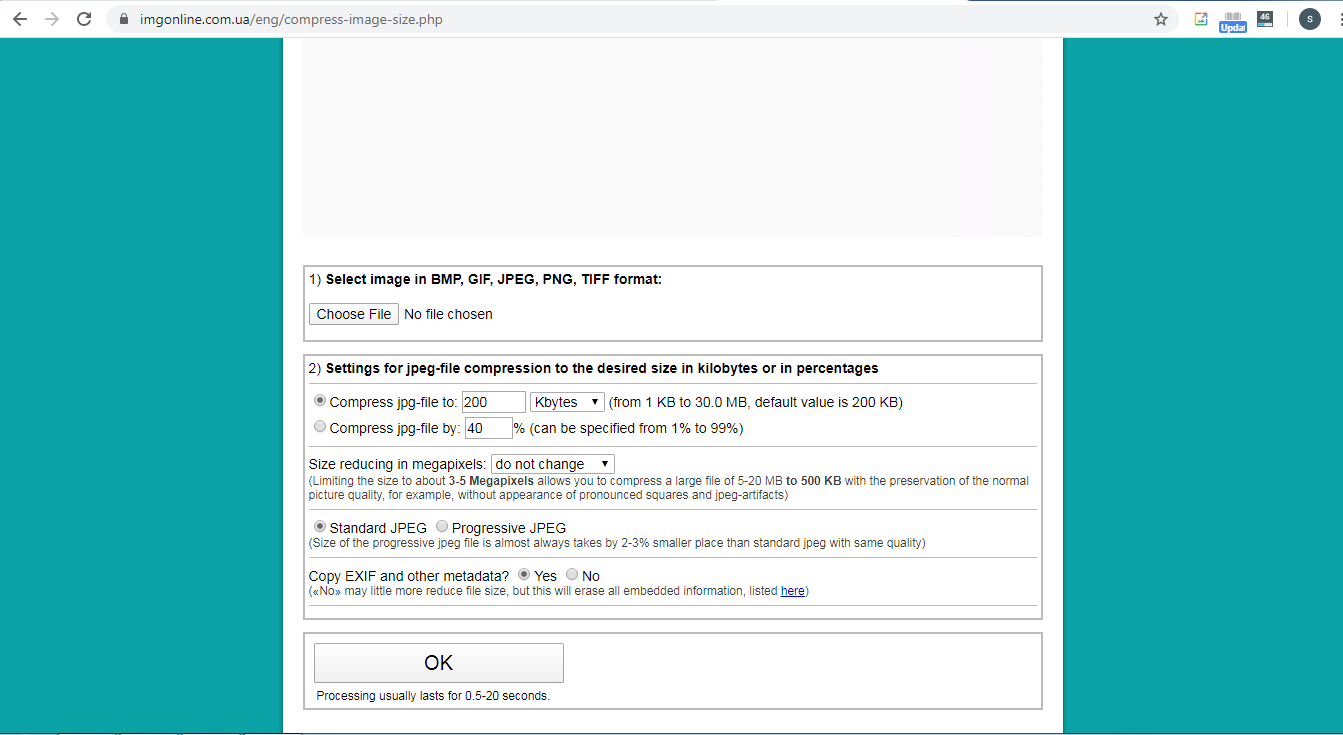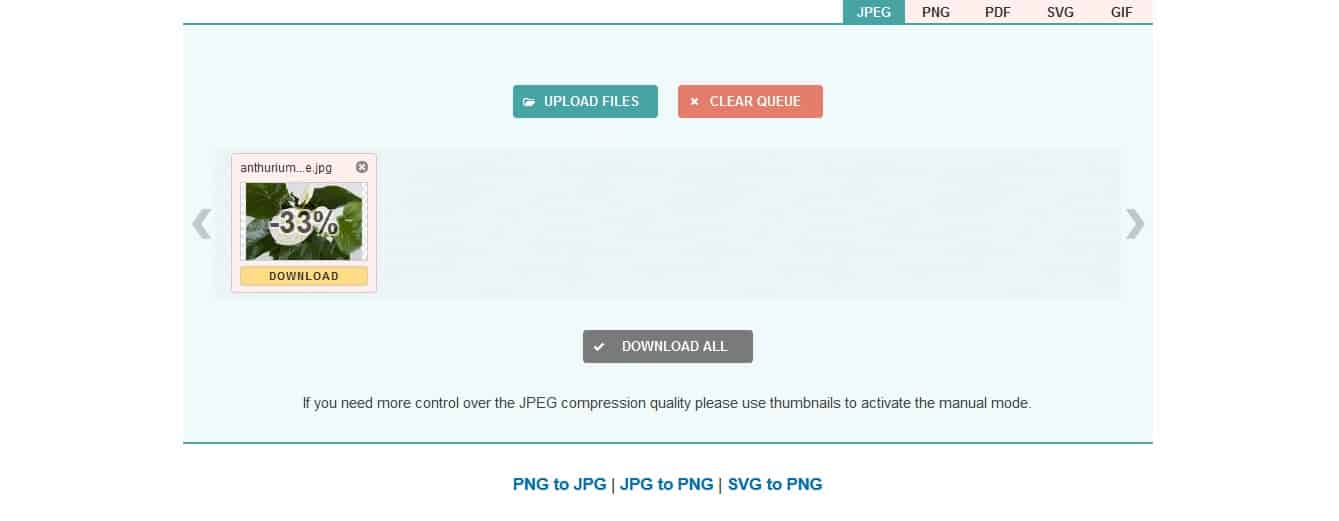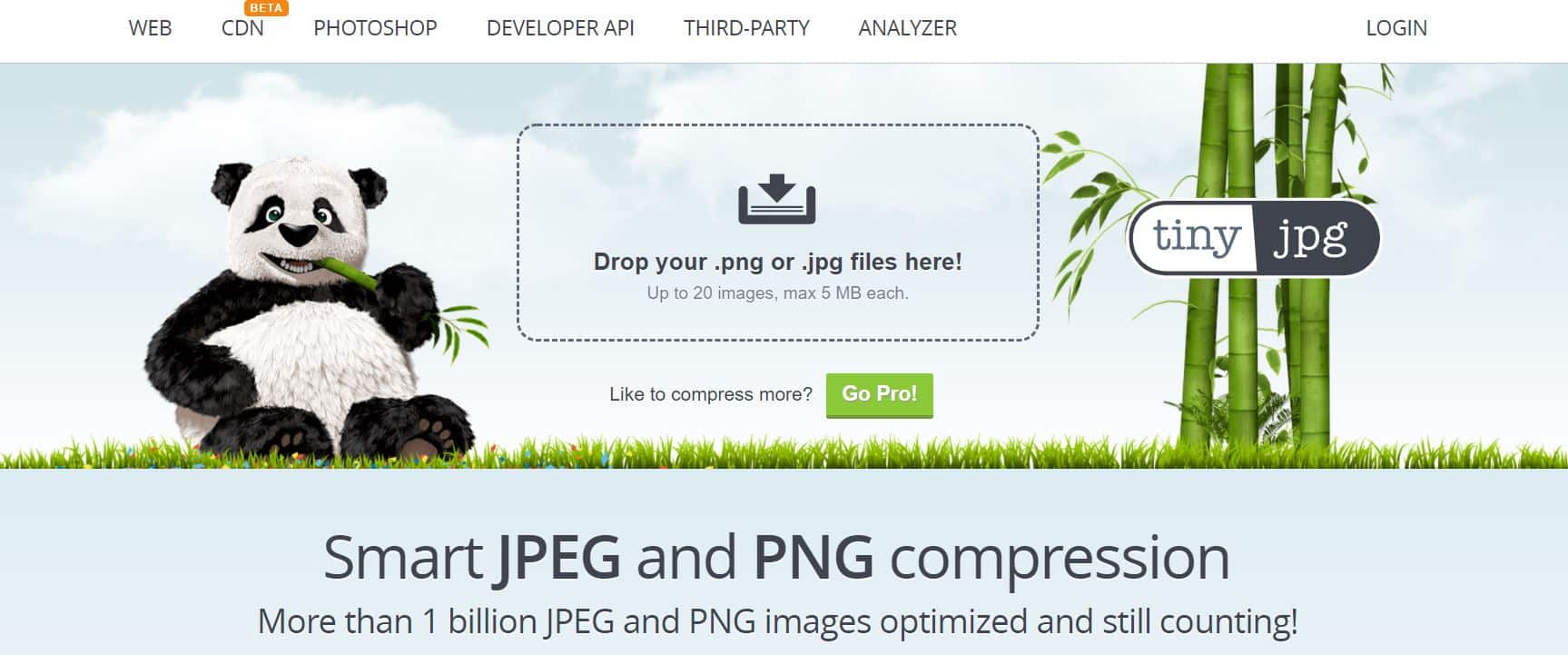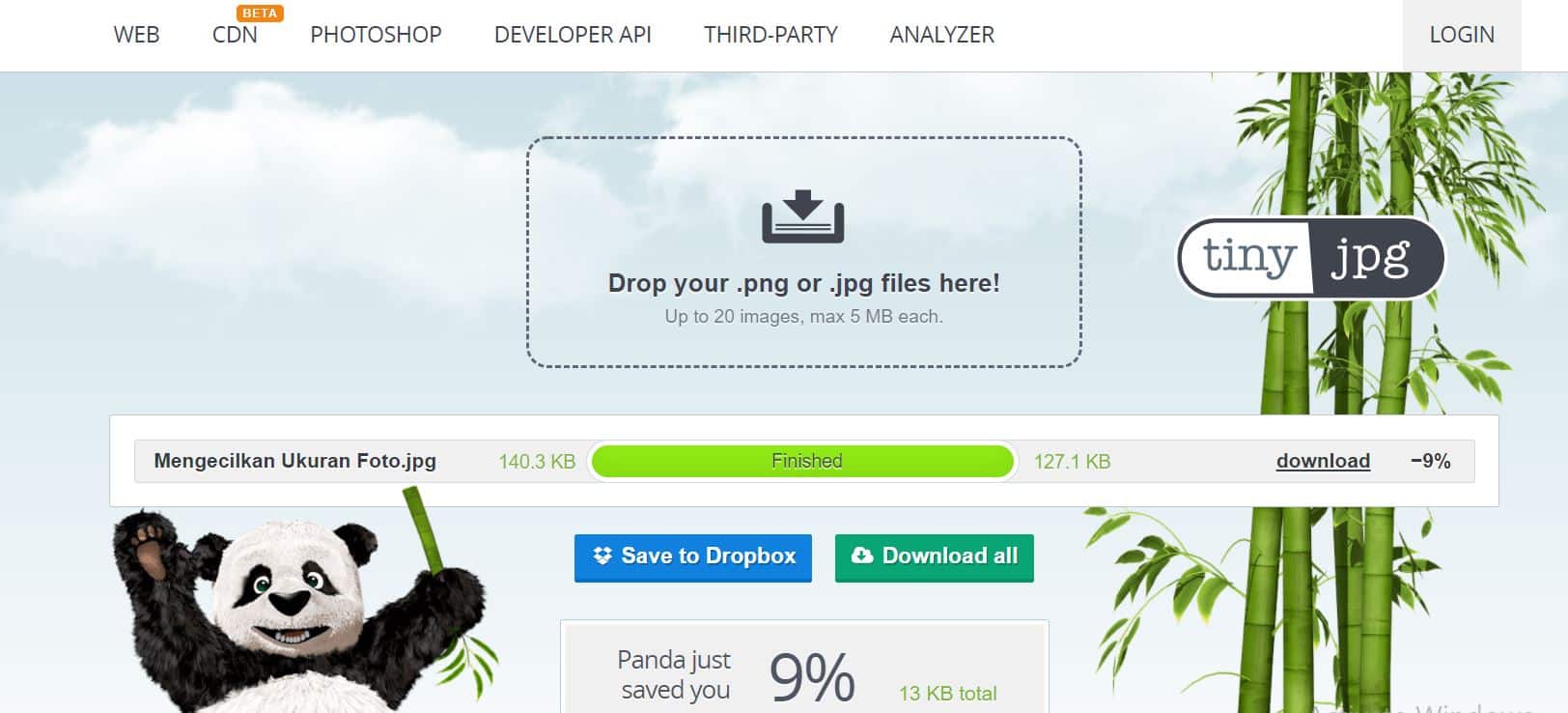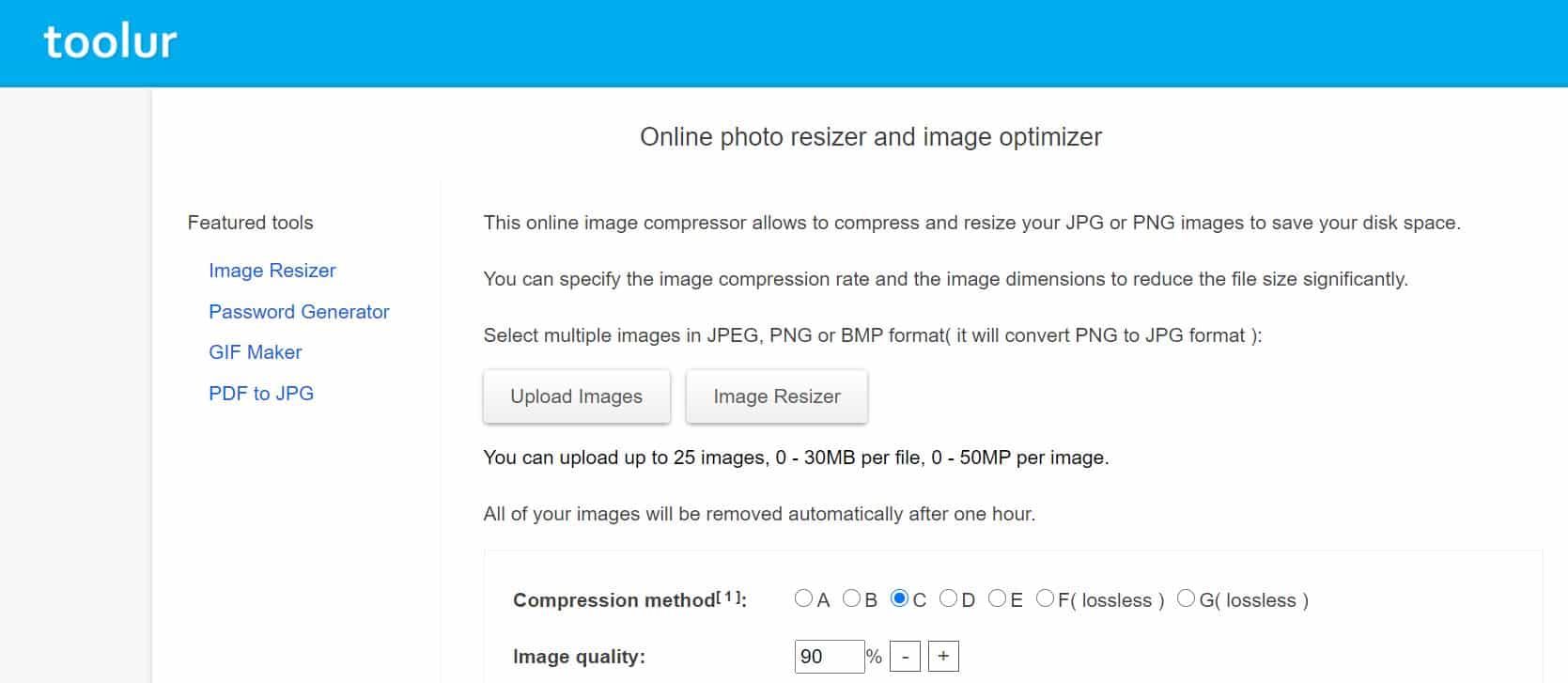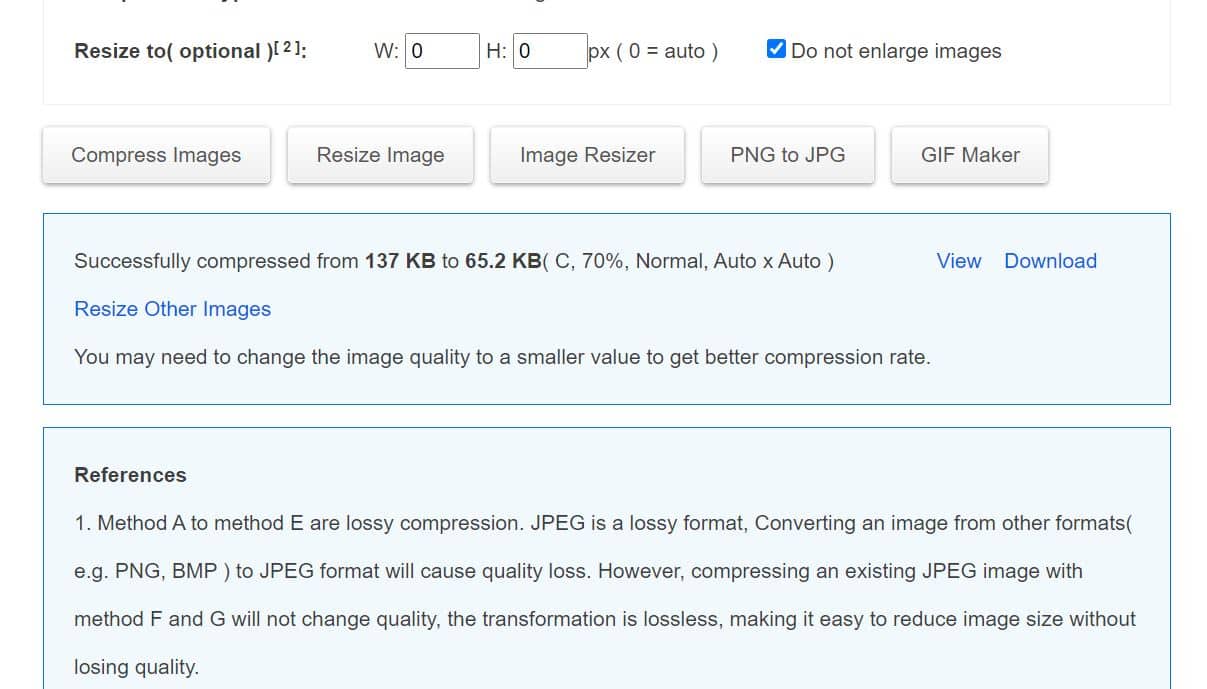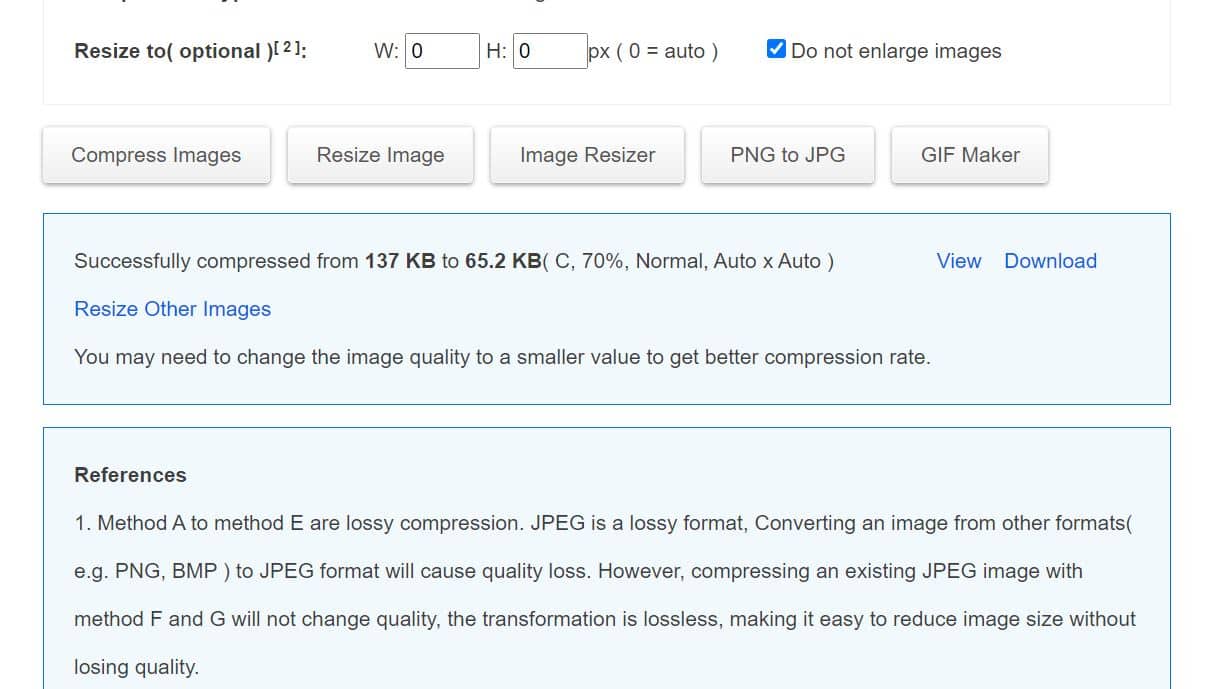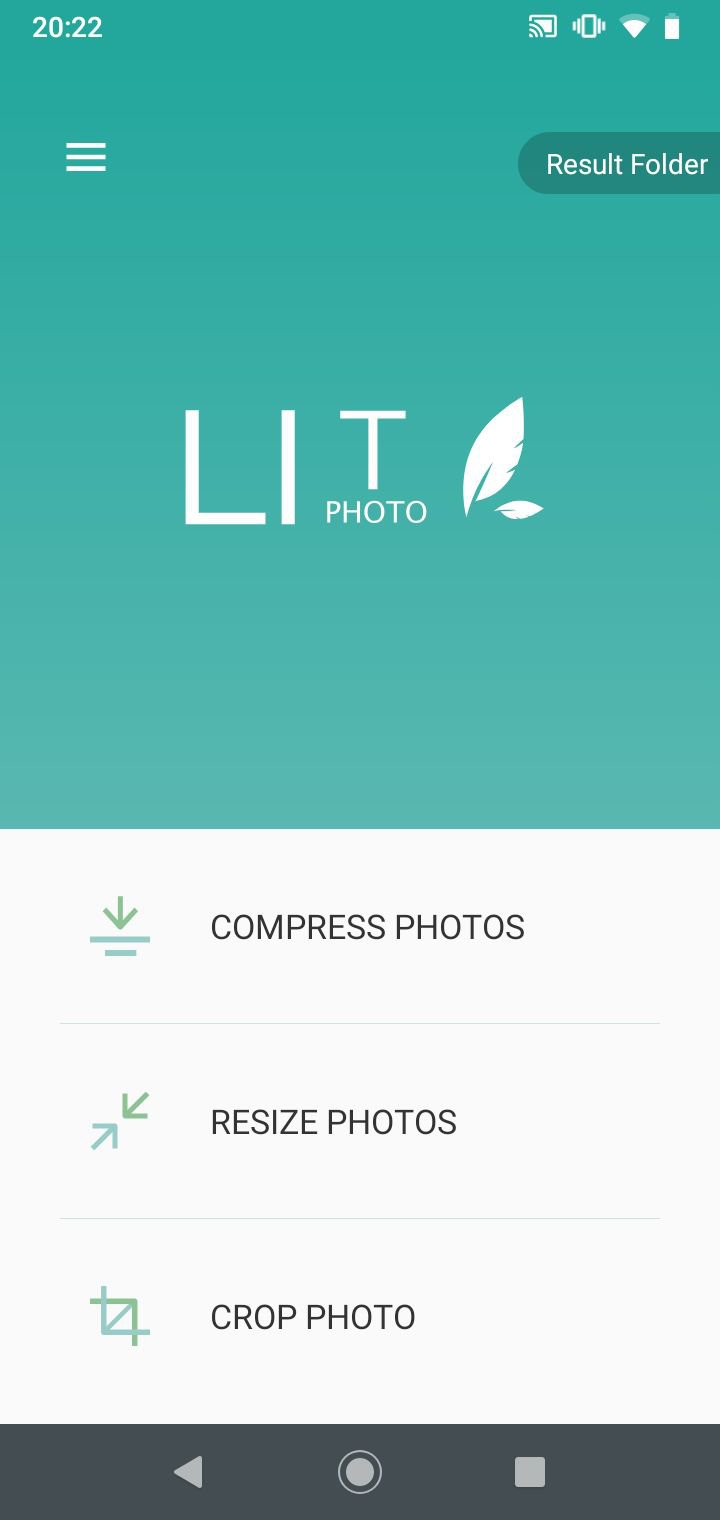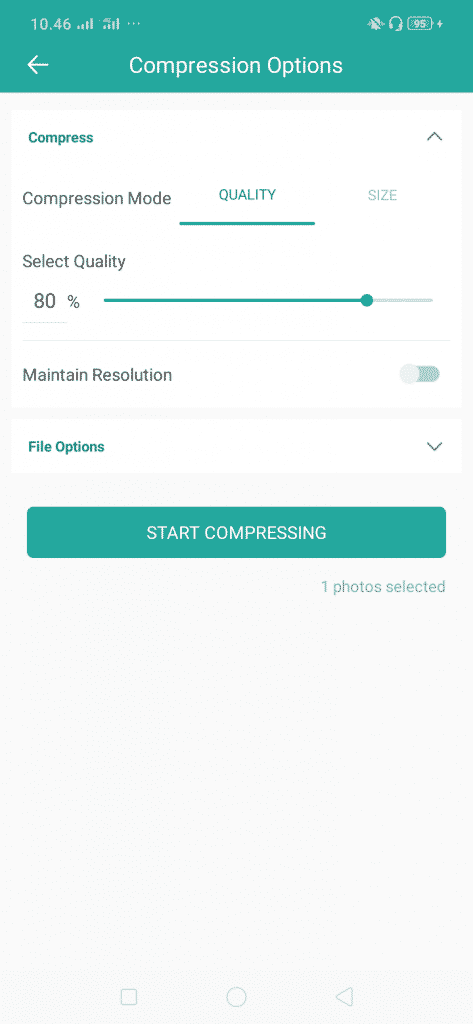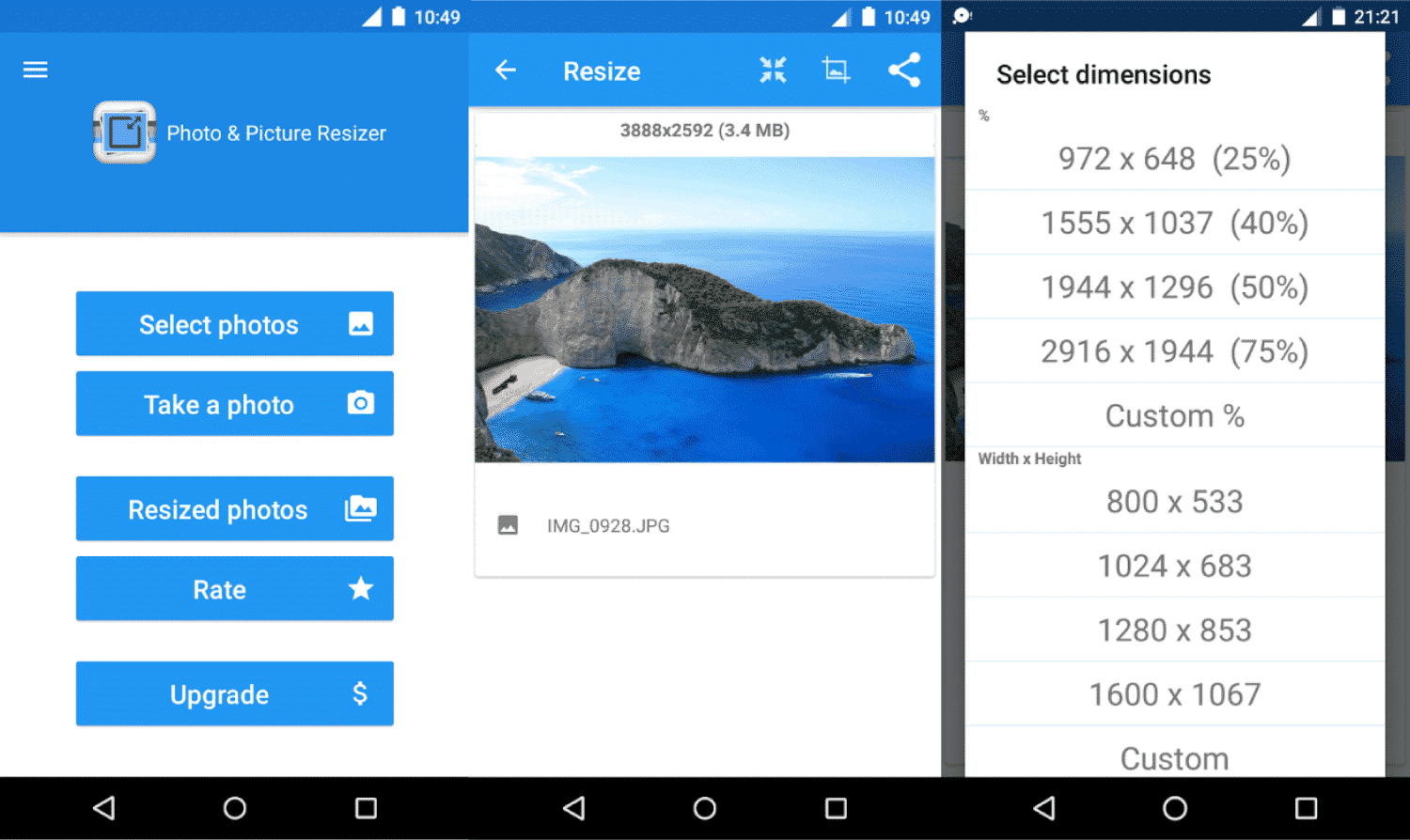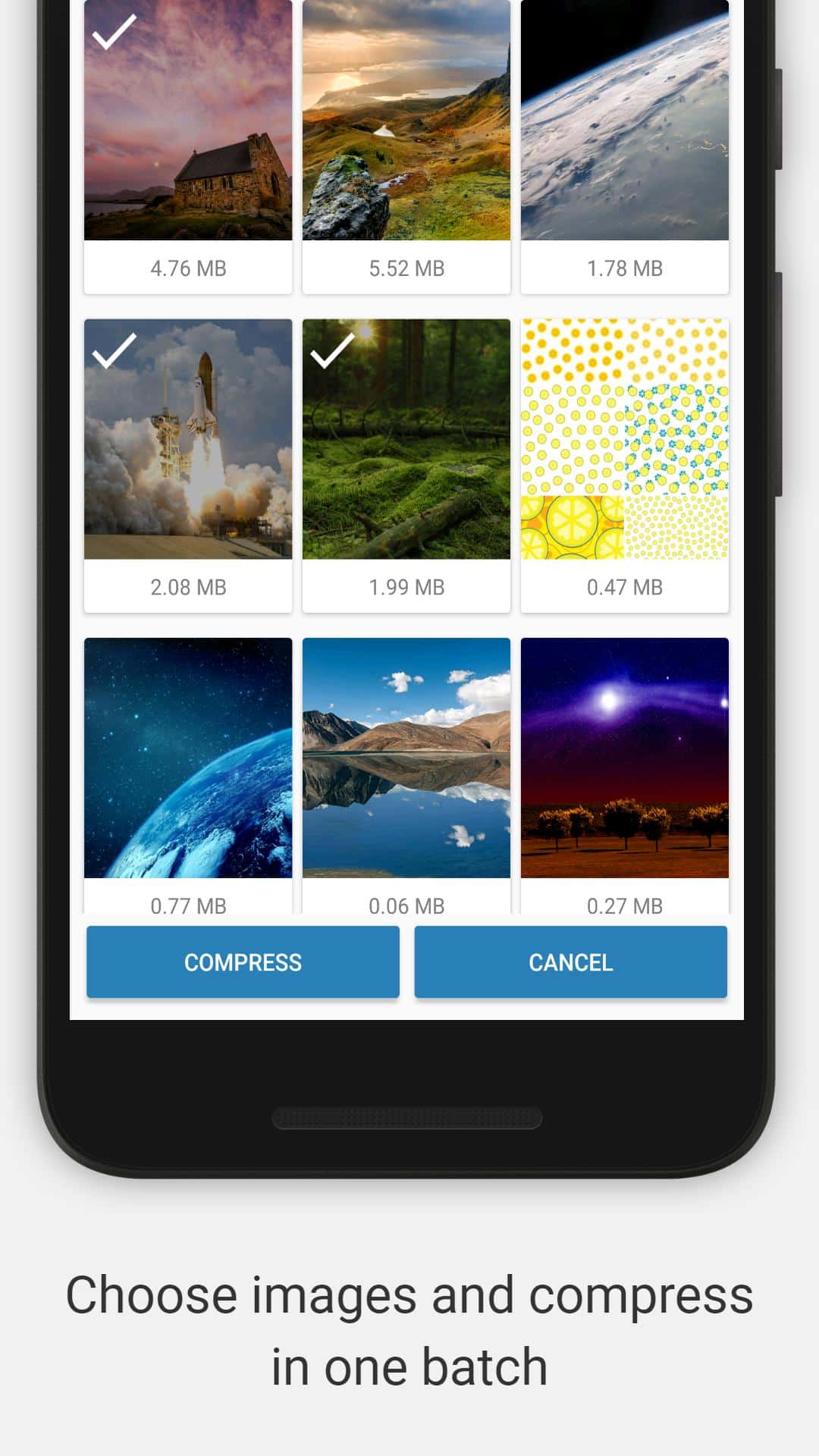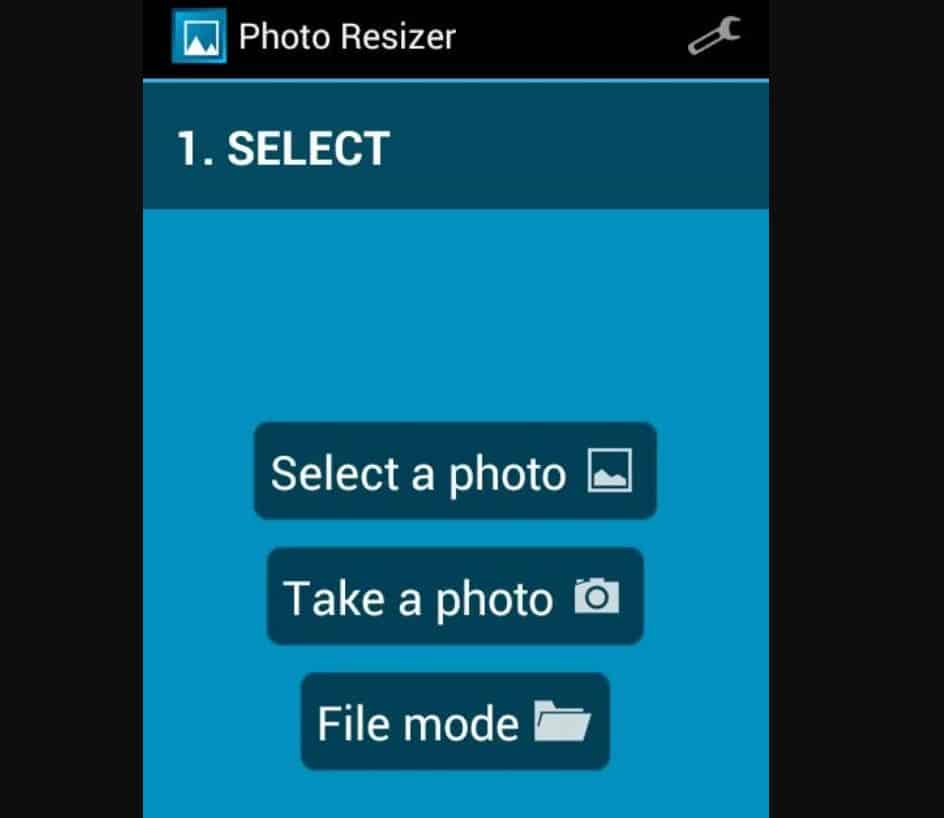Pada suatu keadaan tertentu seperti mengirimkan lamaran pekerjaan melalui email secara online, mengecilkan ukuran foto sangat diperlukan. Bahkan, terkadang Anda dimintai untuk mengupload foto dengan ukuran yang telah ditentukan.
Namun pengecilan ukuran foto ini biasanya juga akan mengurangi kualitas dari foto tersebut. Nah, jika Anda bingung dengan masalah itu, tidak perlu khawatir. Pasalnya ada beberapa cara mengecilkan ukuran foto yang bisa dicoba. Untuk itu, simak informasi yang akan dijelaskan di bawah ini.
Cara Mengecilkan Ukuran Foto Online dan Offline
Untuk saat ini, Anda bisa memperkecil ukuran sebuah foto atau gambar secara online melalui web dan juga offline dengan bantuan aplikasi. Semua cara yang akan dijelaskan, tentunya mampu melakukan hal tersebut dengan baik. Berikut beberapa cara yang perlu untuk Anda ketahui.
1. Menggunakan Situs Imgonline
- Langkah pertama, buka aplikasi web browser yang ada di ponsel maupun PC Anda.
- Setelah itu, akses situs imgonline.com.
- Lalu pada bagian halaman utama, beberapa fitur utama akan terlihat. Untuk memperkecil ukuran foto, Anda dapat klik pada menu Compress.
- Ketika berada pada halaman Compress, klik tombol Choose File.
- Nantinya akan muncul jendela baru dan carilah foto atau gambar yang ingin dikecilkan ukurannya.
- Langkah berikutnya yakni pada bagian Compression setting for JPG file, pilihlah salah satu opsi pengecilan piksel antara 20% atau 30%. Namun jika Anda ingin ukurannya jauh lebih kecil lagi, maka bisa memilih 60%.
- Jika sudah, maka klik pada tombol OK dan proses kompresi foto akan dimulai.
- Apabila proses telah selesai, maka sebuah halaman baru akan muncul. Halaman tersebut menunjukkan perbandingan antara ukuran file sebelum dan sesudah dikompres.
- Terakhir, klik tombol Download untuk menyimpan foto hasil kompresi tersebut di perangkat yang Anda gunakan.
2. Menggunakan Situs Compressjpeg
- Tahap pertama, buka situs com dengan menggunakan web browser di perangkat Anda.
- Pada bagian menu utama situs ini, Anda akan melihat tiga buah tab yakni PNG, JPEG, dan PDF. Nah, untuk mengecilkan ukuran foto, pilihlah tab JPEG.
- Setelah itu, klik pada tombol Upload Files untuk menambahkan foto ke dalam situs tersebut. Selain itu, Anda juga dapat melakukan drag and drop foto ke dalam kotak yang tersedia.
- Jika file foto sudah ditambahkan, maka situs Compressjpeg ini akan melakukan proses kompresi secara otomatis.
- Sebelum hasil kompresi Anda download, Anda juga dapat mengatur berapa persen kualitas maupun ukuran dari foto yang akan dikecilkan. Caranya yakni dengan klik thumbnail, dan pilih salah satu opsi yang tersedia.
- Terakhir, klik tombol download All untuk mendownload dan menyimpan file foto yang sudah dikecilkan.
3. Menggunakan Situs TinyJPG
- Pertama, buka website com melalui web browser yang ada pada perangkat Anda.
- Di bagian halaman utama dari situs ini, Anda bisa langsung melihat fitur utama yang dimiliki oleh situs ini.
- Kemudian klik pada area yang bertuliskan Drop your .png or .jpg file here! Untuk mengecilkan ukuran foto.
- Nantinya jendela baru yang berfungsi untuk mengambil foto dari memori di perangkat akan muncul. Sedikit informasi, situs ini memungkinkan penggunanya untuk mengupload 20 foto sekaligus dengan ukuran maksimal 5 MB untuk setiap foto.
- Jika foto sudah berhasil di upload, maka proses kompresi akan berjalan secara otomatis.
- Tunggu saja hingga proses selesai. Jika sudah selesai, klik tombol Download untuk menyimpannya.
4. Menggunakan Situs Toolur
- Pertama, silahkan buka aplikasi web browser di perangkat Anda dan kunjungi situs toolur.com.
- Setelah itu, klik pada tombol Upload Images untuk mengunggah foto yang akan dikompress.
- Jika foto sudah berhasil di upload, Anda dapat mengatur kualitas yang nantinya akan dihasilkan dari proses kompresi dengan cara mengatur pada bagian Image quality. Untuk mengantisipasi hasil kompresi dengan kualitas terlalu rendah, maksimal memilih opsi kompres 70%.
- Setelah pengaturan kualitas foto sudah selesai, klik pada tombol Compress Images untuk mengecilkan ukuran foto. Maka akan muncul keterangan mengenai foto yang dikompres.
- Apabila proses kompresi foto sudah selesai, Anda dapat klik tombol Download untuk menyimpannya ke dalam memori perangkat.
5. Menggunakan Aplikasi Photo Compress 2.0
- Tahap pertama, download terlebih dahulu aplikasi Photo Compress 2.0 di Google Play Store.
- Jika sudah terpasang, maka buka aplikasi tersebut.
- Lalu tap menu Gallery untuk membuka foto yang ada di galeri. Selain itu, Anda juga bisa memilih menu Camera untuk mengambil foto secara langsung.
- Jika foto yang akan dikompres sudah dipilih, maka ukuran foto tersebut akan terlihat dalam aplikasi.
- Setelah itu, tap pada tombol Compress untuk mengecilkan ukuran foto dan sesuaikan tingkat kompresi yang diinginkan dengan menggunakan slider yang telah disediakan.
- Jika sudah, tap pada tombol Compress dan hasil foto akan terlihat di bagian atas.
- Terakhir tap Exit, maka file foto akan langsung tersimpan ke dalam memori ponsel Anda.
6. Menggunakan Aplikasi Kompres Foto by Lit Photo
- Pertama, download aplikasi Kompres Foto by Lit Photo dari Google Play Store dan install aplikasi tersebut.
- Buka aplikasi Kompres Foto, dan pilih menu Compress Photos yang ada di halaman utama. Jika muncul perintah mengaktifkan izin akses, maka izinkan saja.
- Setelah itu, pilihlah foto mana yang akan dikompres.
- Jika sudah dipilih, tap pada ikon centang yang terletak di bagian kanan atas layar.
- Lalu pada halaman compress options, atur kualitas foto serta size dari foto tersebut.
- Kemudian scroll ke arah bawah dan tap tombol start compressing.
- Apabila proses kompresi foto sudah selesai, maka foto akan tersimpan di perangkat secara otomatis.
7. Menggunakan Aplikasi Photo & Picture Resize
- Pertama, download dan pasang aplikasi Photo & Picture Resizer dari Google Play Store.
- Kemudian buka aplikasi tersebut, lalu izinkan aplikasi untuk mengakses folder dan media di perangkat.
- Berikutnya tap tombol pilih foto untuk memilih foto yang akan dikompres.
- Jika foto sudah muncul, tap tombol Resize dan pilih pilih opsi Custom untuk menyesuaikan kualitas yang diinginkan.
- Setelah itu, tap OK akan proses kompresi akan dimulai.
8. Menggunakan Aplikasi Photoczip – Compress Resize
- Download lalu install aplikasi Photoczip – Compress Resize di Google Play Store.
- Buka aplikasi tersebut dan pilihlah foto yang akan dikompres.
- Jika sudah, tap tombol kompres untuk mengecilkan ukuran foto.
- Nantinya akan muncul pop-up yang bisa digunakan untuk menentukan ukuran dan kualitas.
- Terakhir tap OK dan proses kompresi akan berjalan.
9. Menggunakan Aplikasi Photo Resizer
- Download aplikasi Photo Resizer di Google Play Store, dan install aplikasi tersebut.
- Lalu buka aplikasinya, dan tap menu pilih foto untuk menambahkan foto yang akan dikompres.
- Setelah itu, pilih salah satu opsi pengaturan kualitas sesuai dengan keinginan Anda.
- Terakhir, tap OK dan proses kompresi akan berjalan.
Dengan beberapa cara untuk mengecilkan ukuran foto seperti yang sudah dijelaskan di atas, Anda tidak perlu takut lagi jika ingin mengirimkan gambar namun terkendala dengan ukuran yang terlalu besar. Pilih salah satu cara di atas, dan masalah akan teratasi.
Lihat Juga :